
Java バイトコード ファイルを勉強していたとき、バイトコード ファイルの 16 進数エンコードを確認したいと思いましたが、元のメモ帳 (ダウンロードしてインストールしたメモ帳) では 16 進数エンコードが表示されませんでした。 . エンコード機能。現時点では、HEX-Editor プラグインを手動でインストールする必要があります。
方法 1:
ステップ 1: メモ帳のプラグイン マネージャーを開きます。
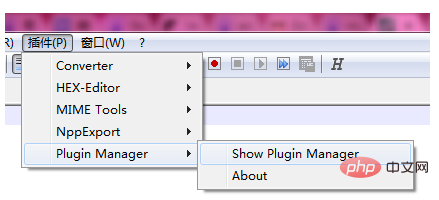
ステップ 2: HEX-Editor を見つけて、チェックボックスをオンにして、インストールします。
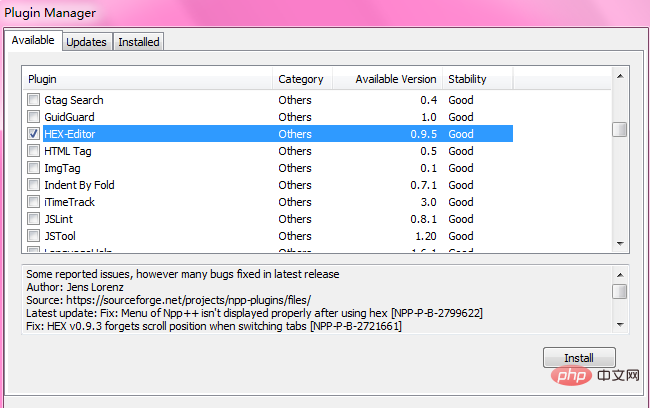
関連する推奨事項:「メモ帳の使用法に関するグラフィック チュートリアル」
ステップ 3: メモ帳を再起動し、表示するファイルを開きます。プラグイン——>HEX-エディタ——>HEX で表示。現時点では、メモ帳を使用してテキスト ファイルの 16 進エンコーディングを表示できます。
補足: メモ帳のインストール ディレクトリを開くと、plugins サブファイルに追加の HEX-Editor.dll ファイルがあり、このファイルが HEX-Editor プラグインです。
方法 2: (方法 1 は使用できますが、方法 2 は使用できません)
最初のステップ: インターネットから (https://sourceforge.net/projects/) npp-plugins/files/Hex Editor/) を使用して、Hex-Editor.dll ファイルをダウンロードします。
ステップ 2: 次に、それをメモ帳のインストール ディレクトリの plugins サブフォルダーにコピーします。
ステップ 3: 最後にメモ帳を再起動します。
以上がメモ帳を開いたときに 16 進文字化けが発生した場合はどうすればよいですか?の詳細内容です。詳細については、PHP 中国語 Web サイトの他の関連記事を参照してください。